Win10系统下关闭按钮无法使用怎么办?
当您想要关闭电脑时,您将进入开始菜单 > 电源,通常,您可以决定在Win10系统上睡眠,关机或重启,或者有时选择 在某些电脑上。当您点击关机按钮时,没有任何反应,没有注销,没有黑屏,您只是不会从Win10系统上的开始菜单中的电源按钮关闭。此关闭问题相当复杂,因为很难确定PC的哪个部分会导致您在Win10系统上不正确地关闭。因此,您需要通过下面的耐心和方法设法解决此电源按钮问题。
但首先,如果迫切需要关闭您的PC,您可以尝试重新启动PC或关闭Win10系统上存在未关闭问题的所有程序。
没有关机按钮Win10系统重新启动您的电脑?
如有必要,您可以决定强制重新启动计算机以查看它是否仍然无法在Win10系统上关闭。
按组合键Ctrl + Alt + Delete进入可以注销或切换用户的窗口。
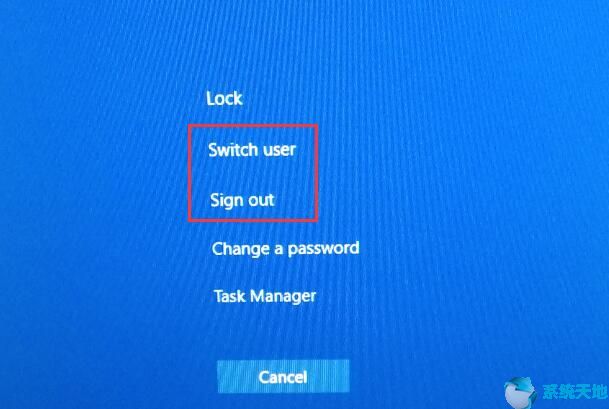
除非你已经恢复了不工作的关闭,否则你必须继续采用深入的方法。
解决方案1:构建Shutdown.exe
现在,你的关机按钮缺失或不工作的权力,建立14905后,你可能也决定建立一个shutdown.exe的,看它是否可以返回停机甚至电源按钮返回到Win10系统。
1.右键单击计算机桌面,然后从列表中选择“ 新建”,再选择“ 快捷方式 ”。
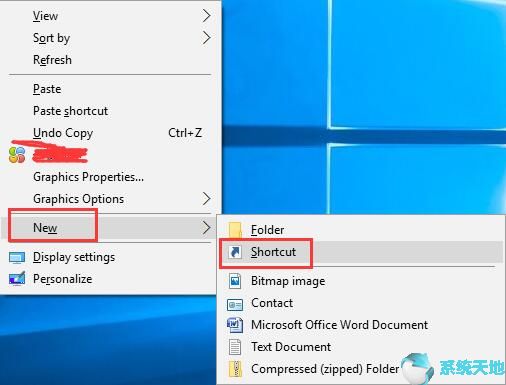
2.键入项目的位置,如下所示,然后单击下一步。%SystemRoot%/ System32 / Shutdown.exe -s -t 00 -f
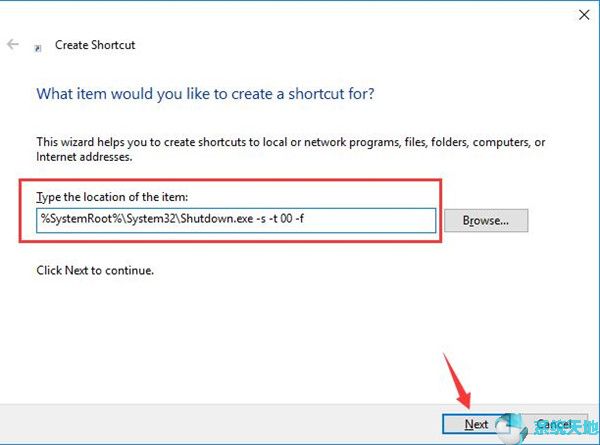
3.然后键入此快捷方式的名称。您可以看到exe已自动填写。
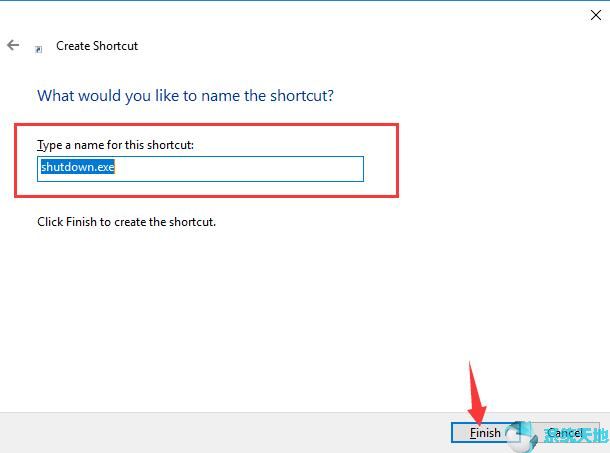
4.完成后,shutdown.exe快捷方式将显示在桌面上。
5.双击它以使用它关闭PC。
你可以看到你可以用这种方法关闭你的电脑。
但它只能是它的第二选择仍然不会使关机按钮不能解决问题。
解决方案2:检查Windows Update
有必要确保您的Windows系统是最新的,以便使Win10系统上的设备正常或更好地工作。
另一方面,关于Win10系统上的关闭不工作错误,Windows更新可以恢复一些与电源相关的错误。
1.转到“ 开始” > “设置” >“ 更新和安全”。
2.在“ 更新和安全”下,选择“ 检查更新”。
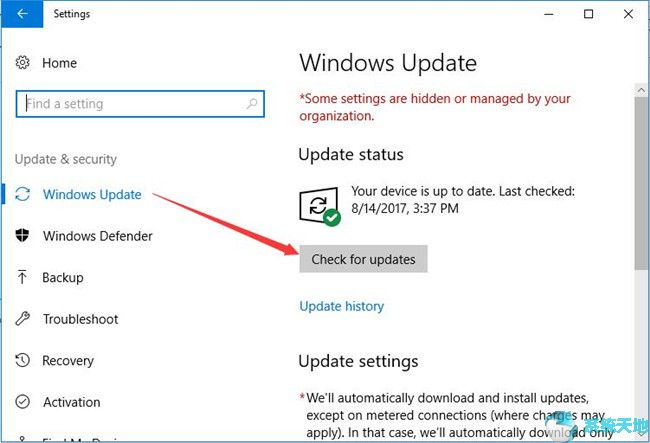
如果有可用的更新,Win10系统将自动为您安装。
之后,您可以查看关闭或电源按钮是否无法正常工作从Win10系统中消失。
解决方案3:运行系统文件检查器
本地磁盘中损坏的文件可能会生成笔记本电脑,桌面不会从开始菜单问题关闭电源。此时,选择使用SFC检查PC上是否存在任何有问题的系统文件。
1.点击“ 开始”按钮,然后在搜索框中输入命令提示符。
2.右键单击结果以管理员身份运行。
3.在“ 命令提示符”中,键入SFC / scannow并按Enter键以运行此命令。
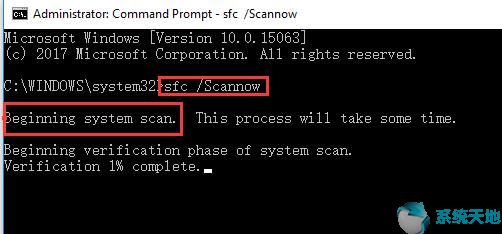
然后系统文件检查工具将开始扫描系统文件并更正它们。完成后,尝试单击“ 开始”菜单中的“ 关机”按钮,查看它是否仍然丢失或卡住。
解决方案4:运行DISM
DISM是开发成像和服务管理的缩写,旨在修复系统映像。如果图像出现问题,Win10系统可能会发生关闭错误。关机按钮无效,您最好使用DISM试一试。
1. 以管理员身份打开命令提示符。
2.输入并按Enter键逐个执行以下命令。
Dism / Online / Cleanup-Image / ScanHealth
Dism / Online / Cleanup-Image / CheckHealth
Dism / Online / Cleanup-Image / RestoreHealth
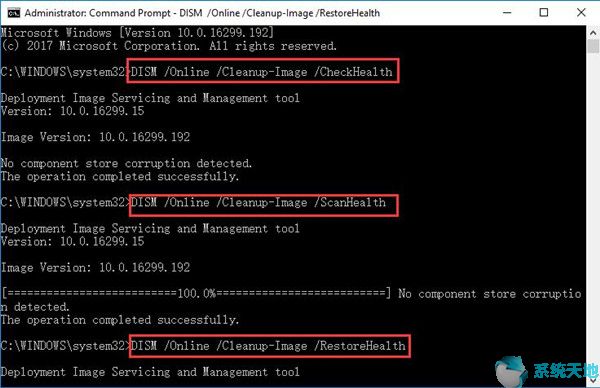
Windows DISM工具将成功解决您的系统映像损坏问题。你可以在Win10系统上关闭这个时间吗?
[!--empirenews.page--]
解决方案5:恢复默认电源设置
有时,为了节省电量,您可能不小心为电源按钮设置了一些设置,这些设置使其中一个电源选项 – 从Win10系统上的“开始”菜单中关闭或关闭。
现在建议您将与电源相关的这些设置设置为默认值。
1.导航到“ 开始” > “设置” >“ 系统”。
2.在电源和睡眠模式下,选择其他电源设置。
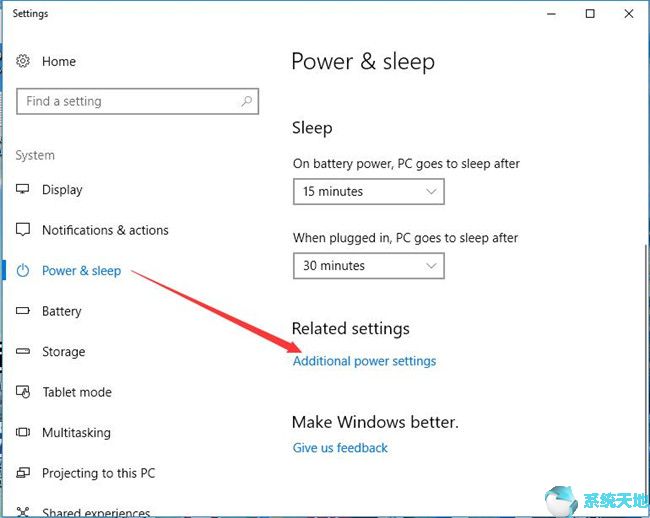
3.然后转到电源计划旁边的更改计划设置,例如Balanced。
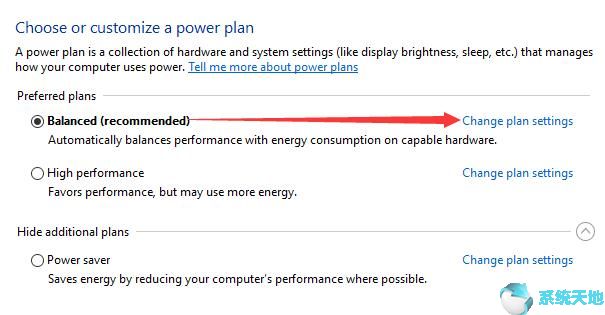
4.选择此计划的恢复默认设置。
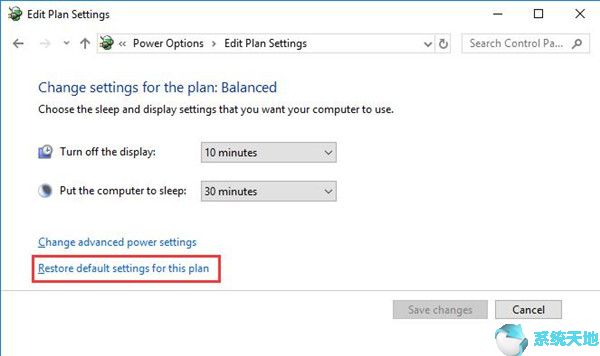
然后,您可以查看有关电源计划的所有电源设置,无论是平衡还是高性能,甚至是省电模式。从“开始”菜单中调整电源,再次关闭电脑。
这可以帮助您解决电源按钮问题,或者说在Win10系统上关闭不工作或丢失错误。
解决方案6:调整电源按钮设置
单击“开始”菜单中的“关机”按钮,即使在上述方法之后也没有任何反应,您可以设置更改Win10系统的电源按钮和盖子设置。
1.尝试步骤1至3以更改计划设置。
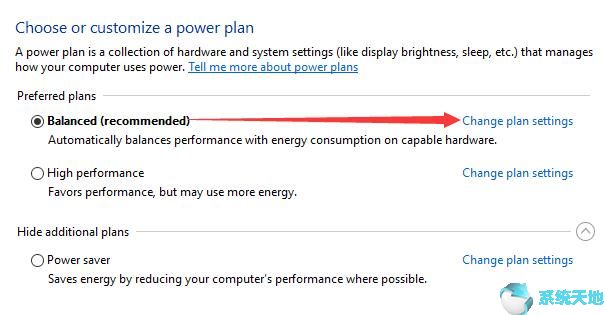
2.然后在以下窗口中,找到并选择更改高级电源设置。
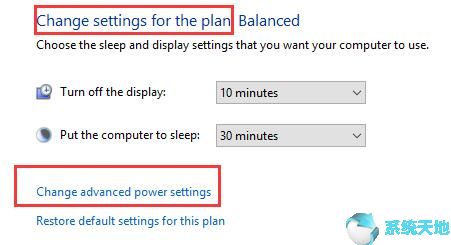
3.在“ 电源选项”中,展开“ 电源”按钮和盖子,然后进行两处更改:
将电源按钮操作设置为关机。
将睡眠按钮操作设置为睡眠。
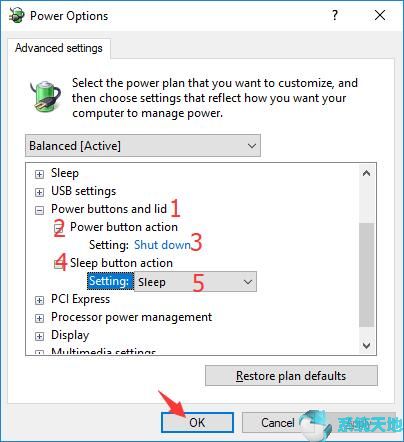
然后单击“ 应用”和“ 确定”以使这些更改生效。
通常,当您检查电源关闭问题时,它将会消亡。你不会再被这个电源按钮所困扰。
解决方案7:运行电源故障排除程序
关机按钮在Win10系统上仍无法执行任何操作?
Win10系统为您准备了一个嵌入式工具,可以解决此电源按钮或关机问题。
此电源故障排除程序使您可以更改Win10系统的超时设置,也就是说,它能够确定PC在关闭显示屏之前等待的时间。
正如您所看到的,此故障排除程序可能是您在Win10系统上修复关闭或电源按钮无法正常工作或丢失错误的好帮手。无论如何都要尝试。
1. 在搜索框中搜索“ 疑难解答 ”,然后按Enter键以导航到“疑难解答”设置。
2.在“ 疑难解答”下,找出“ 电源”并选择“运行疑难解答”。
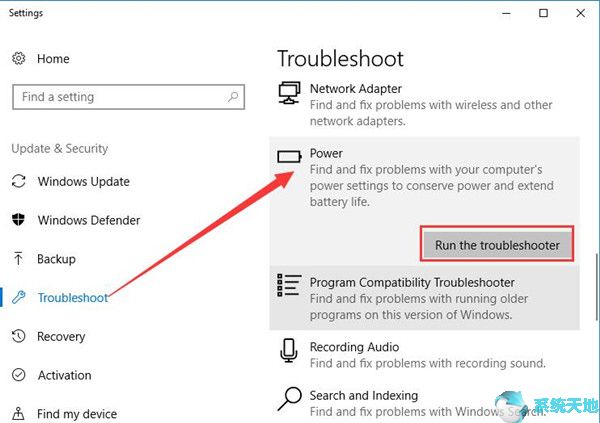
正如您所知,此操作可以节省电量并延长PC的电池寿命。
也许在电源故障排除后,可以修复计算机的电源设置问题,这样就可以从“ 开始”菜单中正常关闭。
解决方案8:更新驱动程序
电源或关机按钮不起作用可能是因为您的设备驱动程序在Win10系统上性能不佳,因为它们已过时或与您的PC不兼容。
用于更新所有驱动程序,例如Win10系统的图形卡,声卡和网络驱动程序。
它将扫描您的PC并在点击内为您下载所有驱动程序。只需按照步骤在PC上安装Win10系统驱动程序即可。
关机按钮可能无法工作,可能永远不会停留在您的计算机上。
解决方案9:进入睡眠模式
根据许多客户的报告,当您的关机按钮在Win10系统中没有执行任何操作时,您可以尝试一种巧妙的方法。您也可以选择进入睡眠模式。
转到开始 > 电源 > 睡眠。
也许当您再次登录到Win10系统时,您可以找到关闭按钮恢复工作。
从这个线程来看,解决关闭或电源按钮丢失或在Win10系统上停止工作错误是万无一失的。
对于一些正确遇到过的用户 在Win10系统上发布问题,你也可以尝试这篇文章中的解决方案,因为这两个按钮不起作用,启动按钮或关机都是同一类型的问题。









